Mac App Store ima na tisoče in tisoče odličnih aplikacij za prenos in namestitev na vaš Mac. In App Store omogoča enostavno, da jih posodabljate. Če pa ne želite več aplikacije, jo lahko odstranite. V tem članku je opisano, kako kupiti, namestiti, posodobiti in odstraniti aplikacije za aplikacije macOS in Mac OS X (brezplačne ali plačljive različice aplikacij).

povezani članki
- Posodobitve aplikacij za Mac niso prikazane
- Zrušijo se aplikacije za Mac
- Mac App Store prazen
- Kako prenesti aplikacije za mac od koder koli za macOS
Vsebina
-
Kako namestiti, posodobiti in odstraniti aplikacije iz macOS ali Mac OSX App Store: Namestitev aplikacij
- Samodejni prenos na več računalnikov Mac
- Kako posodobiti aplikacije
- Kako odstraniti aplikacije
-
Kako namestiti, posodobiti in odstraniti aplikacije (naložene s spleta ali DVD-jev/CD-jev, ne iz App Store)
- Kako odstraniti aplikacije, prenesene s spleta
- Brisanje drugih aplikacij
-
Kako znova namestiti aplikacije, ki so priložene vašemu Macu
- Če izbrišete osnovno aplikacijo, je vnovična namestitev enostavna
- Povezane objave:
Kako namestiti, posodobiti in odstraniti aplikacije iz macOS ali Mac OSX App Store: Namestitev aplikacij
1. Preprosto namestite aplikacije iz Mac App Store (macOS in Mac OS X). Takole:
- Odprite Mac App Store. Mac App Store lahko zaženete na več načinov. Na primer; (a) Mac App Store odprete tako, da v meniju Apple kliknete App Store () (b) Mac App Store odprete s klikom na ikono App Store v Docku in (c) trgovino zaženete tudi tako, da dvokliknete ikono App Store v svojih aplikacijah mapo.
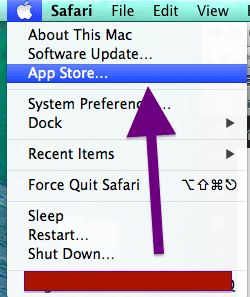
2. Ko odprete App Store, brskate po aplikacijah. Obstaja več načinov za brskanje po aplikacijah: Predstavljene, Top lestvice, Kategorije, Kupljeno in Posodobitve. Poiščite aplikacijo, ki jo želite prenesti in uporabiti.
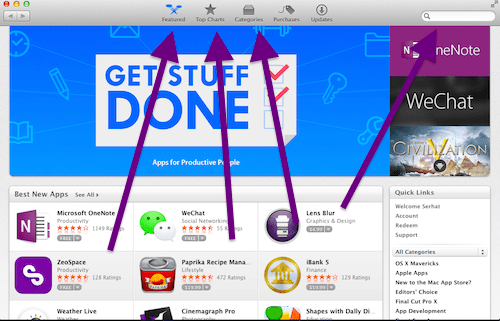
3. Poiščite aplikacijo za namestitev (brezplačno ali plačljivo), nato kliknite ceno aplikacije (lahko tudi piše brezplačno), nato kliknite Kupi aplikacijo za plačljivo aplikacijo ali Namesti aplikacijo za brezplačno aplikacijo. Če nameščate plačljivo aplikacijo, se stroški aplikacije zaračunajo na vaš bančni račun Apple ID. Če nimate računa Apple ID, hitro ustvariš enega. Za nakup aplikacij v Mac App Store morate imeti Apple ID.
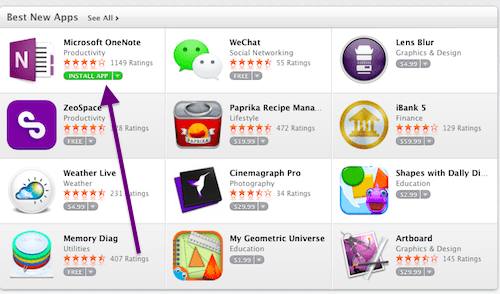
4. Po namestitvi se aplikacije samodejno namestijo v mapo /Applications.
Samodejni prenos na več računalnikov Mac
1. Če želite prenesti kupljene aplikacije na vse svoje računalnike Mac, pojdite na Sistemske nastavitve > App Store > Samodejni prenos aplikacij, kupljenih na drugih računalnikih Mac, če uporabljate več računalnikov Mac.
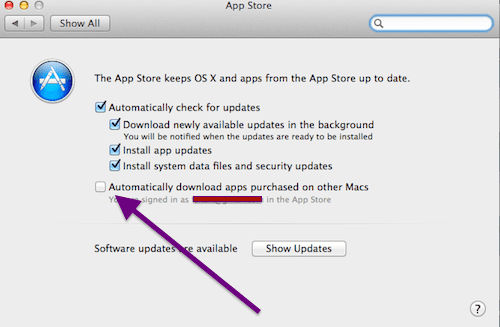
2. Če katere koli aplikacije iz kakršnega koli razloga ni bilo mogoče uspešno prenesti (npr. brez internetne povezave), jih lahko preverite tako, da odprete App Store > »Preveri nedokončane prenose«.
Kako posodobiti aplikacije
Če želite posodobiti svoje aplikacije, lahko izberete Posodobitev programske opreme v meniju Apple () ALI odprete Mac App Store in kliknite »Posodobitve«. Nastavitve posodobitve aplikacij lahko spremenite tudi v sistemskih nastavitvah (Sistemske nastavitve > Aplikacija trgovina)
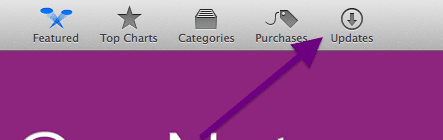
Kako odstraniti aplikacije
Če želite poiskati in odstraniti vgrajene aplikacije, odprite Launchpad in kliknite in držite katero koli ikono aplikacije, dokler se ne začnejo premikati. V kotu vsake ikone se bodo pojavili mali X za vse aplikacije, ki jih je mogoče odstraniti. Ta postopek velja tudi za vse aplikacije, ki so bile kupljene v trgovini MacApp Store (najboljši način za odstranite, saj je odstranjena iz namestitvene baze podatkov, kar lahko povzroči težave, če poskušate ponovni prenos). Upoštevajte, da lahko kupljene aplikacije znova prenesete tako, da odprete Mac App Store > Nakupi. Ne morete izbrisati nekaterih vgrajenih aplikacij, kot so Safari, FaceTime, Mail, Siri, iTunes itd.
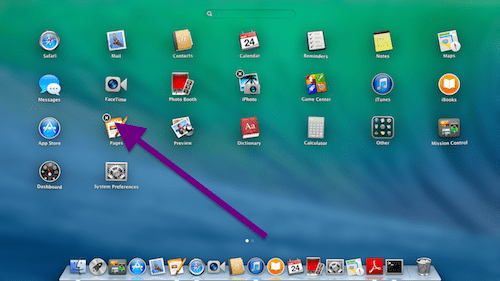
Upoštevajte, da je treba VSE aplikacije tretjih oseb, ki niso bile iz trgovine MacApp Store, odstraniti na različne načine (glejte navodila prodajalcev ali programe za odstranjevanje)
Kako namestiti, posodobiti in odstraniti aplikacije (naložene s spleta ali DVD-jev/CD-jev, ne iz App Store)
Prav tako prenašate in nameščate aplikacije s CD-jev, DVD-jev ali spletnih mest; vendar je ta postopek nekoliko bolj zapleten. Evo kako:
1. Upoštevajte, da se tukaj opisani koraki lahko razlikujejo med različnimi izdajatelji programske opreme.
2. MacOS ali Mac OS X privzeto dovoljuje uporabnikom samo namestitev aplikacij iz preverjenih virov. To nastavitev lahko spremenite tako, da odprete Sistemske nastavitve > Varnost in zasebnost > zavihek Splošno > v razdelku z imenom Dovoli prenos aplikacij iz: izberite Kjer koli.
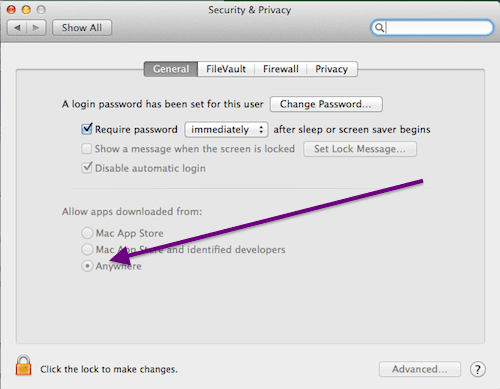
3. Ko najdete aplikacijo, jo prenesite na svoj Mac. Po prenosu ga je treba razpakirati. Običajno razvijalci aplikacij svojo programsko opremo pakirajo na dva načina: datoteke Zip ali slike diska (datoteke dmg). Preprosto dvokliknite, da odprete. Če gre za datoteko dmg, z dvojnim klikom "vmontirate" sliko diska v napravo. Zdaj se bo prikazal kot druga naprava v razdelku Naprave v Finderju. Ko namestite aplikacijo, lahko odstranite datoteko .dmg s klikom na gumb za izmet v Finderju, lahko pa tudi izbrišete preneseno datoteko .dmg.
4. Aplikacijo lahko kopirate v mapo Aplikacije tako, da jo povlečete v mapo Aplikacije. Aplikacijo lahko dodate v Dock tako, da povlečete njeno ikono v Dock, če vam je to všeč.
Kako odstraniti aplikacije, prenesene s spleta
Najprej povlecite aplikacijo ali mapo s programi, ki jih želite odstraniti, v koš. Upoštevajte tudi, da je na trdem disku morda še nekaj (preference, podpora itd. odstrani .) datotek. Morda jih boste želeli tudi odstraniti. Če želite to narediti, poiščite datoteke z imenom programa ali imenom razvijalca v »~/Library/Preferences/« (uporabniška knjižnica); in »/Library/Preferences/« (v celotnem sistemu) ter mapah »~/Library/Application Support/« in »/Library/Application Support/«; nato vse datoteke, ki jih najdete, premaknite v smetnjak.
Brisanje drugih aplikacij
- V stranski vrstici Finderja kliknite Aplikacije
- Ko je aplikacija v mapi, odprite mapo aplikacije, da preverite, ali obstaja program za odstranjevanje.
- Če vidite Odstrani App oz App Uninstaller, dvokliknite ga in sledite navodilom na zaslonu
- Ko aplikacija ni v mapi ali nima programa za odstranjevanje, povlecite aplikacijo iz mape Aplikacije v smetnjak, nato izberite Finder > Izprazni koš.
- Če si premislite, preden izpraznite koš, izberite aplikacijo v košu in nato izberite Datoteka > Vrni
Ko izpraznite koš, je aplikacija trajno odstranjena iz vašega Maca. Če imate datoteke, ustvarjene s to aplikacijo, jih morda ne boste mogli odpreti
Kako znova namestiti aplikacije, ki so priložene vašemu Macu
Če izbrišete osnovno aplikacijo, je vnovična namestitev enostavna
- Če želite znova namestiti aplikacijo, ki je bila priložena macOS, znova namestite macOS.
- Ponovna namestitev macOS ne izbriše vaših podatkov
- Če želite znova namestiti iTunes, ga prenesite iz Apple prenosi
- Če želite znova namestiti aplikacijo, ki ni priložena macOS-u, uporabite Mac App Store
- Če so vaše aplikacije prišle na plošči DVD ali CD in se ne prikažejo v App Store, uporabite diske, da jih znova namestite
Več:
- Priponka ni uspela. Ne morem poslati datotek Pages, Numbers in Keynote
- Mac OS X: odstranite. Datoteke DS_Store

Obseden s tehnologijo od zgodnjega prihoda A/UX na Apple, je Sudz (SK) odgovoren za uredniško vodenje AppleToolBoxa. Ima sedež v Los Angelesu, CA.
Sudz je specializiran za pokrivanje vseh stvari macOS, saj je v preteklih letih pregledal na desetine razvoja OS X in macOS.
V prejšnjem življenju je Sudz delal in pomagal podjetjem na seznamu Fortune 100 pri njihovih željah glede tehnologije in poslovne transformacije.